Bộ nhớ đệm là một cách tuyệt vời để tăng hiệu suất trang web của bạn. Tuy nhiên, có một công nghệ bộ nhớ đệm thường bị bỏ qua: WordPress Memcached.
Đó là lý do tại sao chúng tôi đã tạo hướng dẫn đầy đủ này về Memcached cho WordPress các trang web. Mặc dù đây có thể là một cách tiếp cận kỹ thuật hơn một chút đối với bộ nhớ đệm, nhưng nó hoàn hảo cho các hệ thống dựa trên cơ sở dữ liệu, bao gồm cả WordPress.
Trong bài đăng này, chúng tôi sẽ làm sáng tỏ hệ thống bộ nhớ đệm thường bị bỏ qua này. Sau đó, chúng tôi sẽ chỉ ra hai cách để triển khai Memcached cho trang web WordPress của bạn. Hãy bắt đầu nào!
Mục lục
Giới thiệu về WordPress Memcached (và cách thức hoạt động)
TSVN: Memcached là một loại bộ nhớ đệm có thể tăng tốc WordPress bằng cách giảm tải trên cơ sở dữ liệu trang web của bạn. Memcached cho phép bạn lưu trữ một số thông tin nhất định từ cơ sở dữ liệu của bạn trong bộ nhớ cache để trang web của bạn có thể nhận được thông tin này mà không cần phải truy vấn cơ sở dữ liệu.
Bộ nhớ memcached là một hệ thống bộ nhớ đệm phân tán mã nguồn mở. Không giống như một số giải pháp bộ nhớ đệm khác, Memcached lưu trữ các đối tượng một cách liên tục trong RAM. Do đó, nó là một hệ thống bộ nhớ đệm có giá trị cho các trang web động, dựa trên cơ sở dữ liệu:

Memcached sử dụng kiến trúc máy khách-máy chủ, giữ lại một danh sách các máy chủ có sẵn. Bất cứ khi nào nó nhận được một truy vấn, hệ thống bộ nhớ đệm sẽ kiểm tra xem dữ liệu này đã tồn tại trong bộ đệm ẩn hay chưa. Nếu nó tìm thấy một kết quả phù hợp, sau đó nó trả lại thông tin này cho khách hàng mà không làm gián đoạn cơ sở dữ liệu. Bằng cách này, Memcached có thể giảm số lần cơ sở dữ liệu phải được đọc.
Nếu dữ liệu không được lưu vào bộ nhớ cache, Memcached sẽ chuyển tiếp yêu cầu đến cơ sở dữ liệu. Sau khi truy xuất thông tin cần thiết, hệ thống bộ nhớ đệm sẽ lưu trữ nó trong RAM để sử dụng trong tương lai.
Thuật toán memcached ít được sử dụng gần đây nhất (LRU) là một yếu tố thiết yếu khác. Như tên cho thấy, nó xác định các đối tượng được yêu cầu không thường xuyên nhất dựa trên một danh sách được xếp hạng.
Bất cứ khi nào Memcached cần sử dụng lại bộ nhớ, nó sẽ xóa các mục nhập từ cuối danh sách LRU. Do đó, nó ngăn bộ nhớ cache phát triển ngoài tầm kiểm soát và đảm bảo rằng dữ liệu được sử dụng thường xuyên không bị xóa.
Tại sao bạn có thể muốn sử dụng Memcached trên Trang web WordPress của mình
WordPress lưu trữ tất cả các bài đăng, trang và loại bài đăng tùy chỉnh của bạn trong cơ sở dữ liệu. Nó có thể sử dụng một trong hai Cơ sở dữ liệu MySQL hoặc một MariaDB một:
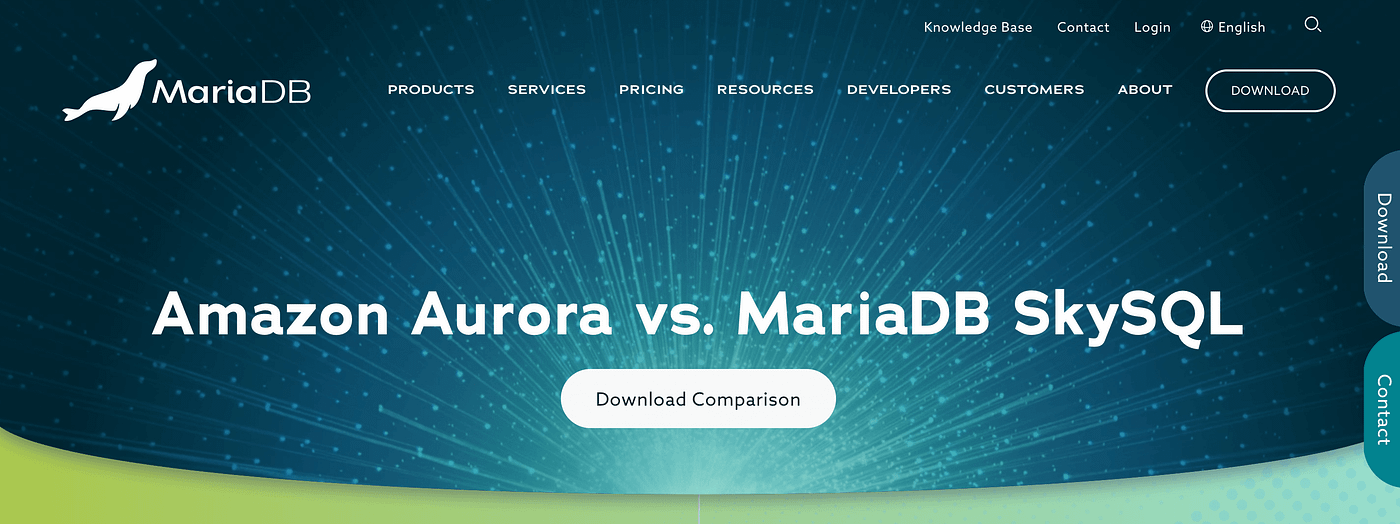
Bất cứ khi nào ai đó truy cập trang web của bạn, WordPress sẽ tạo các trang HTML bằng cách chạy các truy vấn đến cơ sở dữ liệu của nó. Quá trình này trái ngược hoàn toàn với trang web tĩnh, trong đó mỗi trang là một tài liệu HTML riêng biệt.
Ngày nay, các trang web năng động được thừa nhận rộng rãi là dễ quản lý và cập nhật hơn. Vì chúng được tạo ngay lập tức từ máy chủ, chúng có thể dễ dàng cung cấp nội dung được cá nhân hóa cho từng khách truy cập.
Bất chấp những lợi ích của các trang web động, mọi yêu cầu cơ sở dữ liệu đều thêm tải cho máy chủ. Truy vấn liên tục cơ sở dữ liệu có thể làm tăng thời gian tải trang của bạn.
Nguyên tắc này đặc biệt đúng đối với các trang web tạo ra các truy vấn phức tạp hơn. Ngoài ra, các yêu cầu này đã thêm độ trễ bổ sung khi truy xuất thông tin từ cơ sở dữ liệu.
Một số trang web thậm chí có thể có nhiều người dùng đồng thời liên tục truy vấn cơ sở dữ liệu. Ví dụ, một phổ biến trang web thành viên có thể tạo ra một số lượng lớn các truy vấn đồng thời từ các thành viên.
Tất cả các truy vấn cơ sở dữ liệu này có thể làm chậm trang web của bạn và tạo ra tải nặng trên máy chủ của bạn. Đây là nơi Memcached xuất hiện.
Trước khi truy vấn cơ sở dữ liệu, Memcached sẽ kiểm tra xem thông tin đã được lưu trữ trong RAM chưa. Nếu một bộ nhớ cache có liên quan tồn tại, thì hệ thống bộ nhớ đệm sẽ trả lời yêu cầu mà không liên quan đến cơ sở dữ liệu.
Tất cả WordPress các trang web có thể được hưởng lợi từ việc tăng hiệu suất. Tuy nhiên, là một giải pháp liên tục, Memcached có lợi khi bạn thường xuyên yêu cầu cùng một phần dữ liệu. Nó cũng có thể mang lại những cải tiến đáng kể hơn về hiệu suất khi có chi phí cao liên quan đến việc tạo nội dung của bạn.
Cách kiểm tra xem WordPress Memcached có được bật hay không
Memcached là một giải pháp bộ nhớ đệm phổ biến, vì vậy nhà cung cấp của bạn có thể đã kích hoạt nó theo mặc định. Cách đơn giản nhất để kiểm tra là tham khảo tài liệu của máy chủ lưu trữ của bạn hoặc liên hệ với bộ phận hỗ trợ của họ.
Đối với người dùng cao cấp hơn, bạn cũng có thể xác minh xem Memcached hiện đang chạy trên máy chủ của bạn bằng cách sử dụng tiện ích Telnet.
Để truy cập tiện ích này, hãy đăng nhập vào thiết bị đầu cuối SSH của máy chủ của bạn. Bạn thường có thể truy cập nó thông qua bảng điều khiển lưu trữ của mình.
Khi bạn đã ở trong thiết bị đầu cuối, bạn có thể kiểm tra kết nối của mình bằng lệnh sau:
telnet [ host [ port ] ]Hãy tưởng tượng rằng bạn muốn kiểm tra tên miền “example.com” bằng cổng 80. Trong trường hợp này, bạn sẽ nhập lệnh sau:
telnet example.com 80Nếu thử nghiệm này thành công, bạn sẽ thấy thông báo sau:
Connected to localhost. Escape character is '^]'.Văn bản này thông báo cho bạn rằng cổng đã cho đang mở. Giả sử rằng bạn đã nhận được phản hồi mong muốn, hãy nhập lệnh sau:
statsNếu Memcached đang chạy, bạn sẽ thấy một số thống kê cơ bản về kết nối của mình. Nếu lệnh này không thành công, thì Memcached không hoạt động và đã đến lúc kích hoạt nó.
Làm thế nào để thiết lập một đường cơ sở hiệu suất trước khi kích hoạt Memcached
Trước khi kích hoạt Memcached, bạn nên sử dụng có được đường cơ sở hiệu suất. Phép đo này cho phép bạn xem chính xác tác động của hệ thống bộ nhớ đệm đối với trang web WordPress của bạn.
Các nền tảng khác nhau có thể đánh giá tốc độ trang web của bạn. Tuy nhiên, GTmetrix cung cấp bảng phân tích chi tiết về thời gian tải trang trên trang web của bạn. Dữ liệu này có thể giúp bạn xác định cơ sở dữ liệu của bạn hiện đang hoạt động tốt như thế nào.
Để đưa trang web của bạn vào thử nghiệm, hãy điều hướng đến trang chủ GTmetrix. Bây giờ bạn có thể nhập URL của mình và nhấp vào Kiểm tra trang web của bạn:
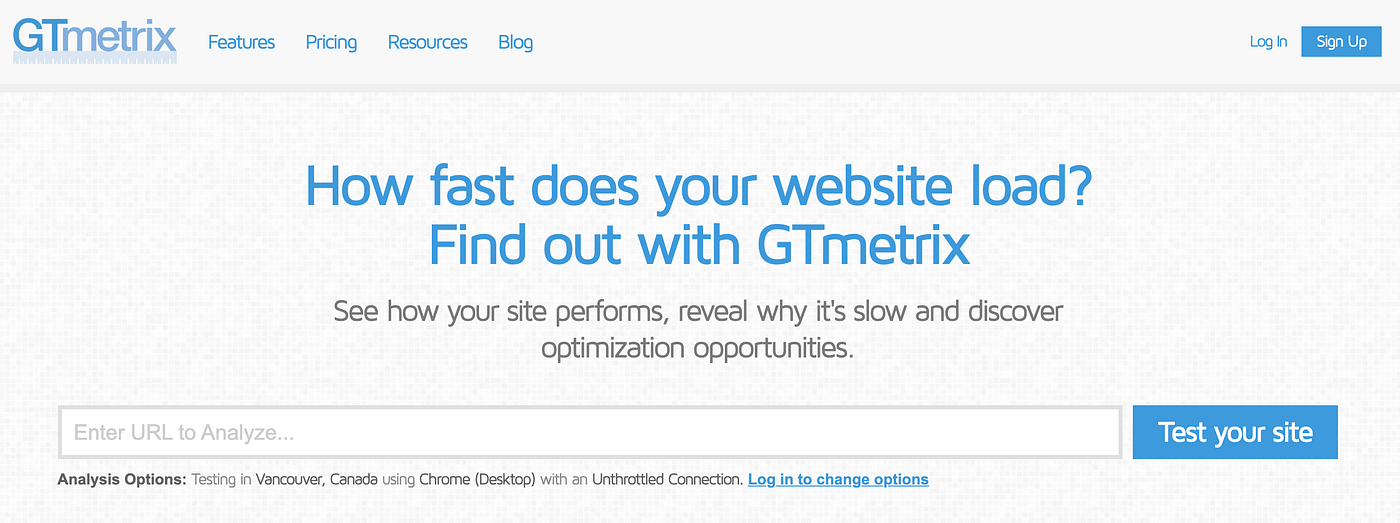
GTmetrix bây giờ sẽ tạo một báo cáo chi tiết, được trải rộng trên nhiều tab. Các Thác nước Biểu đồ cung cấp một bản trình bày trực quan về cách mọi tài sản trên trang web của bạn tải:
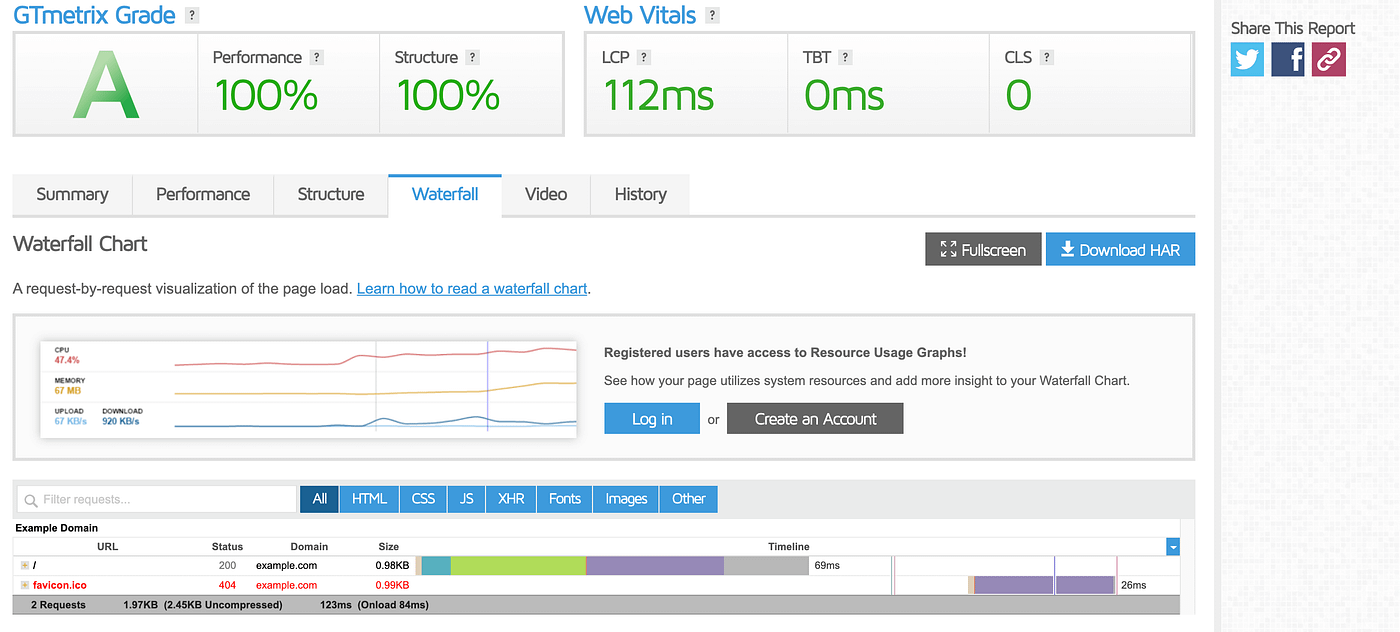
Các Lịch sử tab hiển thị hiệu suất lịch sử của trang web dựa trên dữ liệu thực tế. Nó có thể hữu ích để so sánh thời gian tải trang của bạn trước và sau khi bật Memcached.
Đối với người dùng cao cấp hơn, bạn cũng có thể sử dụng plugin Query Monitor miễn phí để tìm hiểu sâu hơn về các truy vấn cơ sở dữ liệu riêng lẻ.
Cách thiết lập WordPress Memcached
Bây giờ bạn đã có đường cơ sở về hiệu suất, đã đến lúc xem liệu bạn có thể loại bỏ một vài giây thời gian tải trang web của mình hay không. Đối với một số chủ sở hữu trang web, việc kích hoạt Memcached có thể đơn giản như liên hệ với nhà cung cấp dịch vụ lưu trữ của bạn. Ngoài ra, bạn có thể cần phải cài đặt phần mềm trên máy chủ của mình theo cách thủ công. Chúng ta hãy xem xét cả hai phương pháp.
1. Liên hệ với nhà cung cấp dịch vụ lưu trữ của bạn
Memcached nằm trên máy chủ lưu trữ của bạn. Do đó, trước khi sử dụng hệ thống bộ nhớ đệm trên trang web WordPress của bạn, máy chủ của bạn sẽ cần phải cài đặt nó.
May mắn thay, Memcached là một giải pháp bộ nhớ đệm phổ biến. Vì lý do này, nhiều dịch vụ lưu trữ cài đặt trước phần mềm trên máy chủ của họ.
Các máy chủ web phổ biến cài đặt Memcached bao gồm Lưu trữ A2, Đám mây và Trang webground:
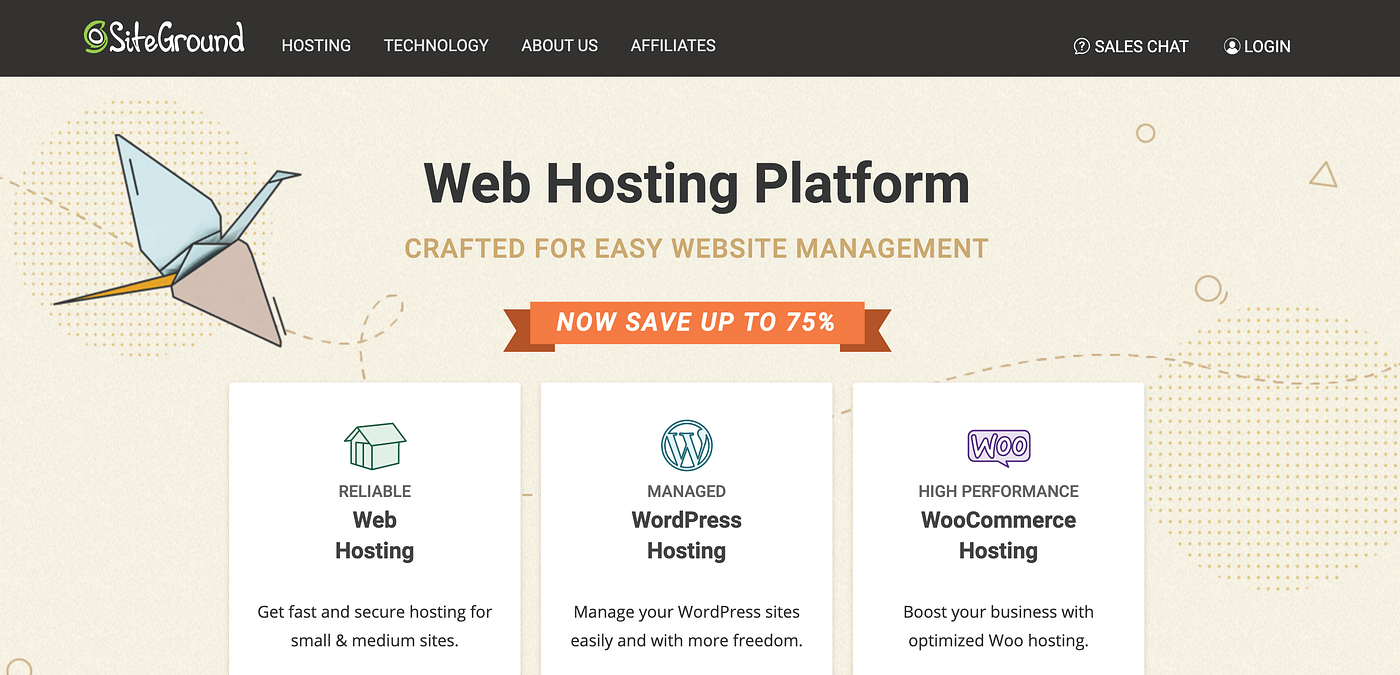
Nếu nhà cung cấp dịch vụ lưu trữ của bạn hỗ trợ Memcached, bạn thường có thể bật hệ thống bộ nhớ đệm này theo cách thủ công bằng cách đăng nhập vào bảng điều khiển lưu trữ của bạn.
Ví dụ: SiteGround khách hàng có thể kích hoạt Memcached bằng cách đăng nhập vào Công cụ trang webvà chọn Siêu nhân. Từ đây, bạn có thể bật và tắt Memcached bằng cách nhấp vào nút. Mô hình SiteGround Plugin trình tối ưu hóa cũng có thể giúp bạn quản lý Memcached từ bảng điều khiển WordPress của bạn.
Nếu bạn không chắc chắn liệu nhà cung cấp dịch vụ lưu trữ của mình có cung cấp Memcached hay không, bạn có thể kiểm tra thỏa thuận lưu trữ hoặc tài liệu chính thức của nhà cung cấp. Ngoài ra, bạn luôn có thể liên hệ với máy chủ của mình để làm rõ.
2. Cài đặt và cấu hình Memcached theo cách thủ công
Đôi khi, bạn có thể cần phải cài đặt Memcached theo cách thủ công. Ví dụ: có lẽ nhà cung cấp dịch vụ lưu trữ của bạn không hỗ trợ hệ thống bộ nhớ đệm này ngay lập tức. Ngoài ra, bạn có thể quản lý máy chủ của riêng mình.
Memcached tương thích với hầu hết Máy chủ dựa trên Linux, vì vậy bạn có thể cài đặt phần mềm cần thiết bằng các lệnh Linux. Bất cứ khi nào có thể, nó khôn ngoan để cài đặt Memcached từ một gói được cung cấp bởi hệ điều hành của bạn. Bước này rất quan trọng vì công cụ thường sẽ giải quyết mọi phần phụ thuộc và xử lý các bản cập nhật bảo mật cho bạn.
Quá trình cài đặt Memcached khác nhau tùy thuộc vào hệ điều hành của bạn. Ví dụ: Debian và Ubuntu chúng tôiers có thể thiết lập Memcached bằng lệnh sau:
apt-get install memcached Tuy nhiên, nếu bạn đang chạy Redhat hoặc Fedora, thì lệnh sẽ hơi khác một chút:
yum install memcached Để đảm bảo bạn đang sử dụng đúng lệnh, chúng tôi khuyên bạn nên kiểm tra tài liệu cho hệ điều hành cụ thể của mình.
Sau khi cài đặt phần mềm Memcached, bạn có thể định cấu hình nó bằng cách sử dụng một plugin như W3 Total Cache:
Trong bảng điều khiển WordPress, hãy chọn Hiệu năng. Sau đó, nhấp vào Cài đặt chung:
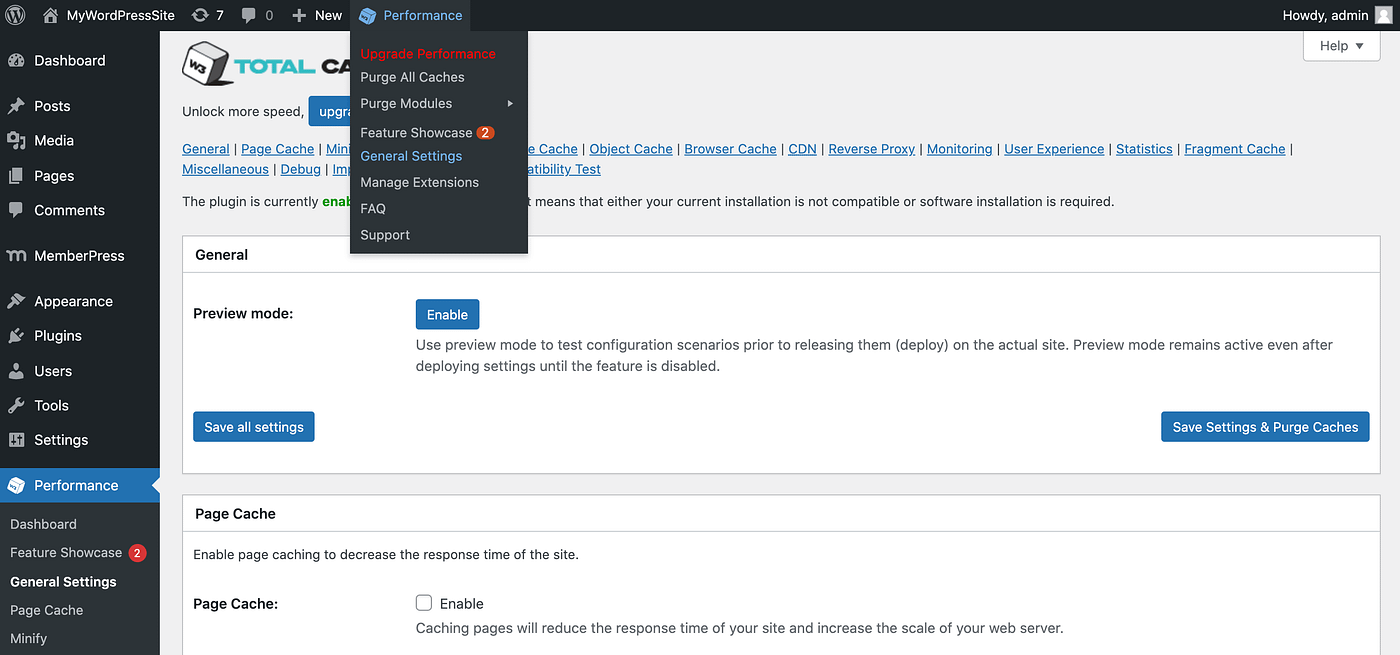
Bây giờ bạn có thể kích hoạt Memcached cho Bộ nhớ cache của trang, Giảm thiểu bộ nhớ cachevà Bộ nhớ cache cơ sở dữ liệu. Lưu cài đặt của bạn và Memcached bây giờ sẽ chạy trên trang web WordPress của bạn.
Bạn cũng có thể tìm thấy các plugin WordPress Memcached chuyên dụng như Memcached Redux.
Bắt đầu với WordPress Memcached vào năm 2022
Hãy nhanh chóng tóm tắt lại hai cách để thiết lập Memcached trên trang web WordPress của bạn:
- Liên hệ với nhà cung cấp dịch vụ lưu trữ của bạn.
- Cài đặt và định cấu hình Memcached theo cách thủ công và sau đó sử dụng một plugin như W3 Total Cache hoặc Memcached Redux.
Bạn có bất kỳ câu hỏi nào về Memcached và nó có thể mang lại lợi ích cho trang web của bạn như thế nào không? Hãy cho chúng tôi biết trong phần bình luận bên dưới!

